GemPages 的新功能:自动保存和版本历史记录

建立 Shopify 商店可能是一个细致的过程,在发布之前丢失进度可能会令人非常沮丧。想象一下,您花了几个小时制作一个页面,却突然断电或浏览器崩溃,让您所有的辛苦工作化为乌有。
有了 GemPages 的新功能“自动保存和版本历史记录” ,这些麻烦就成为过去了。
自动保存可帮助您避免丢失工作内容,而版本历史记录则允许用户恢复手动保存的页面版本,从而提供更大的灵活性。
让我们深入了解一下细节。
GemPages 的自动保存功能是什么?
仅在 GemPages Editor v7 上可用且适用于所有计划,GemPages 的自动保存功能默认启用,并在更改后每 10 秒自动保存您的工作。
此功能可确保您的工作得到安全保存,并降低因意外中断而丢失进度的风险。它还可最大限度地减少手动保存操作,并允许更专注的页面构建过程。
如何使用 GemPages 的自动保存功能
自动保存功能默认开启,用户仍可手动保存,只有手动保存才会创建版本历史。
GemPages 的版本历史是什么?
版本历史记录是 GemPages 的一项强大功能,仅在 Editor v7 和付费计划中提供。借助 GemPages 版本历史记录,用户可以检查和恢复页面的先前保存或发布版本,包括当前活动版本。
此功能在各种场景中都非常有用:
- 检查您正在处理的页面的旧版本。
- 意外做出不必要的更改后恢复版本。
- 页面意外崩溃后恢复版本。
- 为了不同的目的重复使用页面的不同版本。
请注意,每个付费计划都有自己的版本数量,一旦达到特定限制,最旧的版本将被自动删除。您可以保护您喜欢的版本,以避免自动删除。
- 免费:不可用
- 构建:每页 50 条记录 & 10 个受保护版本
- 优化:每页 100 条记录& 20 个受保护版本
- 企业:每页 100 条记录和 20 个受保护版本
如何使用版本历史记录?
这里简单介绍一下如何使用 GemPages 的版本历史。如需更详细的指南,请参阅此帮助中心文章。
步骤 1:从 GemPages v7 编辑器访问版本历史记录
在 GemPages v7 编辑器中,找到顶部栏的“查看历史记录”按钮。
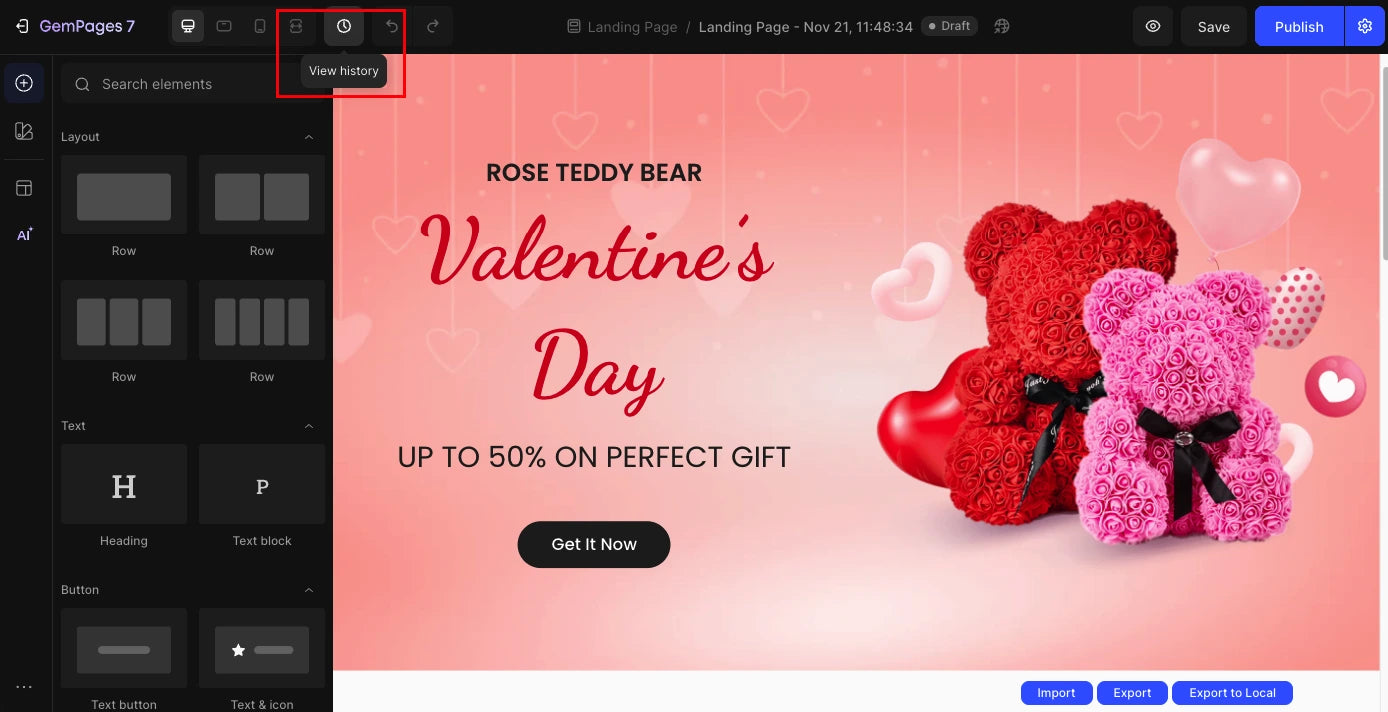 GemPages 查看历史记录可以从编辑器中访问
GemPages 查看历史记录可以从编辑器中访问
第 2 步:查看页面历史记录
点击“查看历史记录”后,您将看到您正在处理的页面的记录版本。请记住,自动保存功能不会创建版本。用户需要手动点击保存或发布来创建系统可以跟踪的版本。
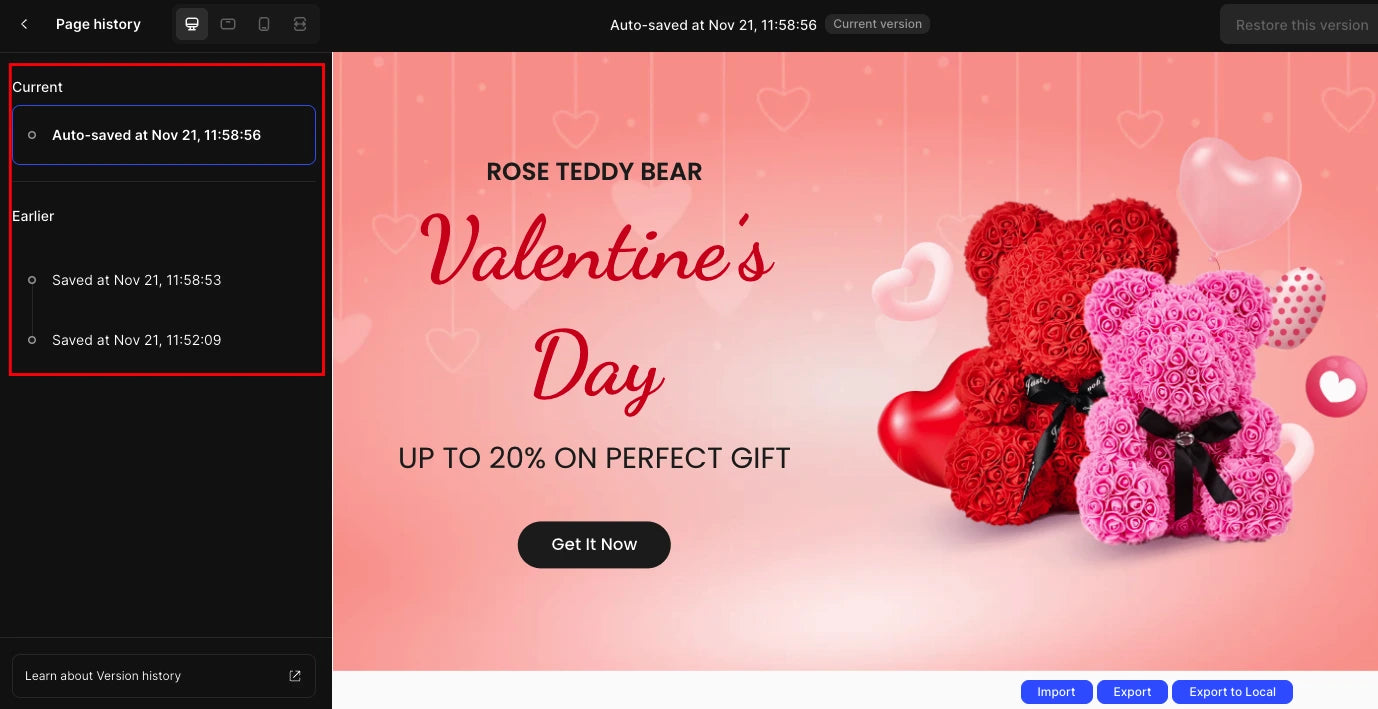 页面历史记录可以在左侧边栏找到
页面历史记录可以在左侧边栏找到步骤 3:选择版本并采取行动
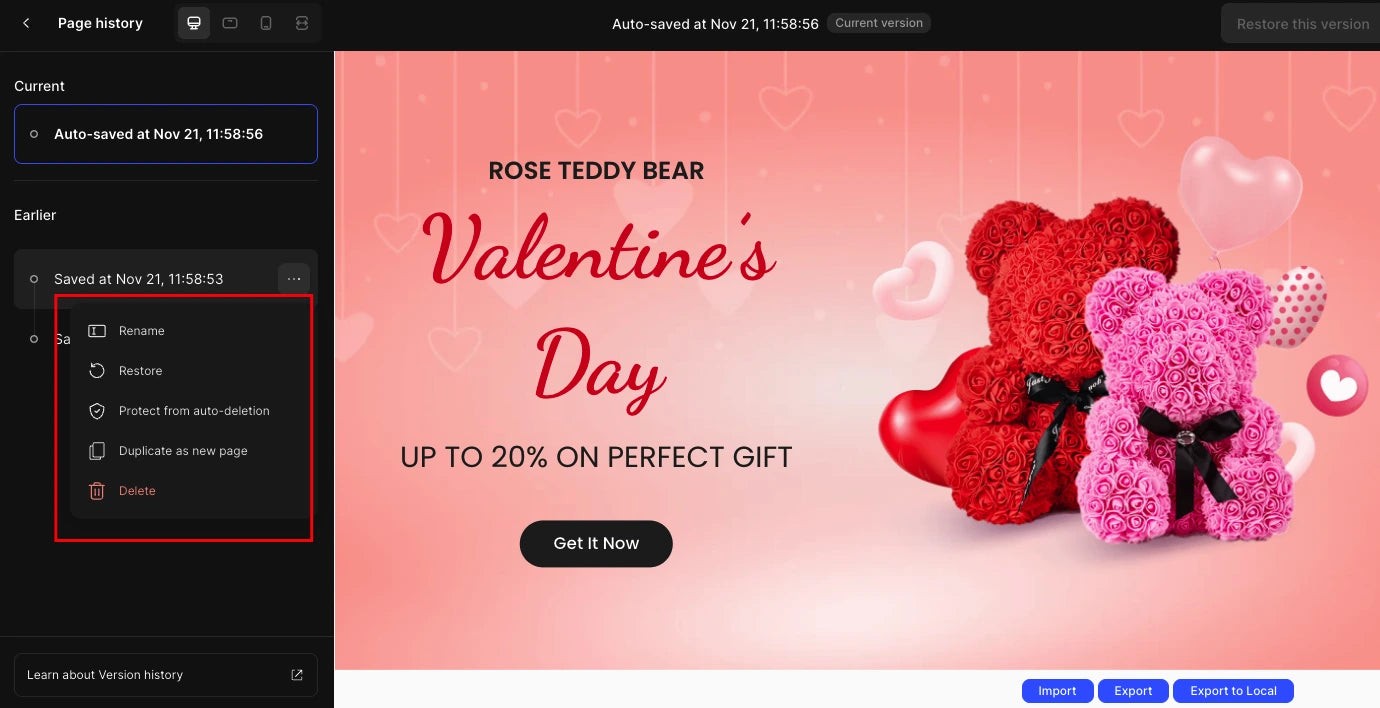 你可以对页面版本执行许多操作
你可以对页面版本执行许多操作
这里,有针对版本历史记录的附加操作:
- 重命名:重命名版本。
- 恢复:用所选版本替换当前页面内容。此选项也会出现在右上角。
- 防止自动删除:选择此选项后,当您的页面达到页面版本数限制时,不会自动删除此版本。受保护版本的数量也因您的计划而异:
- 构建:每页 10 个受保护版本
- 优化和企业:每页 20 个受保护版本
- 复制为新页面:在新页面上复制此版本的内容。
- 删除:此选项允许您删除版本(包括普通版本和受保护版本)以释放历史记录。
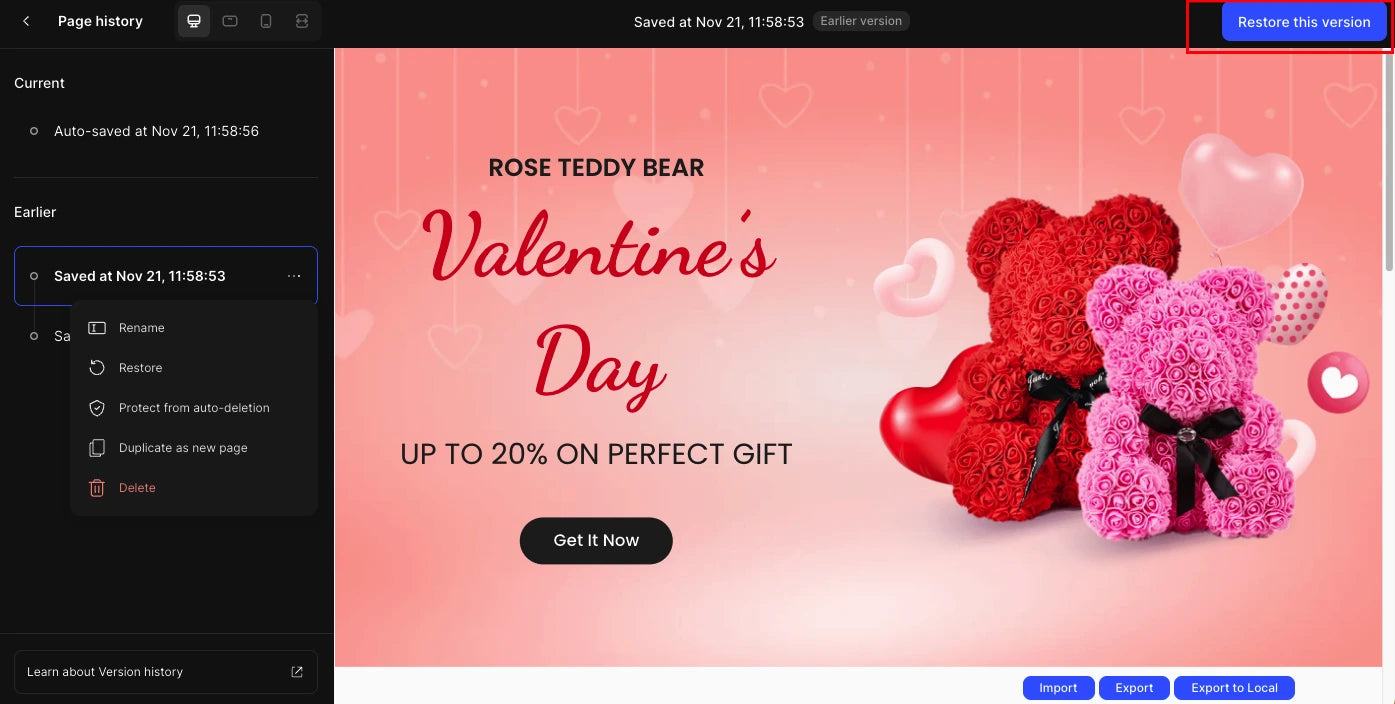
总结
GemPages 的自动保存和版本历史记录是 GemPages v7 当前独有的功能。告别丢失进度的恐惧,完全掌控您的编辑历史记录。通过自动保存和轻松访问以前的版本,您的工作始终安全且易于管理。
我们的专业支持团队随时为您解答任何问题或澄清问题。请通过实时聊天联系我们,或发送电子邮件至support@gempages.help 。
我们重视您的合作,并很高兴提供更加增强的 GemPages 体验。




 Facebook Community
Facebook Community Change Log
Change Log Help Center
Help Center











